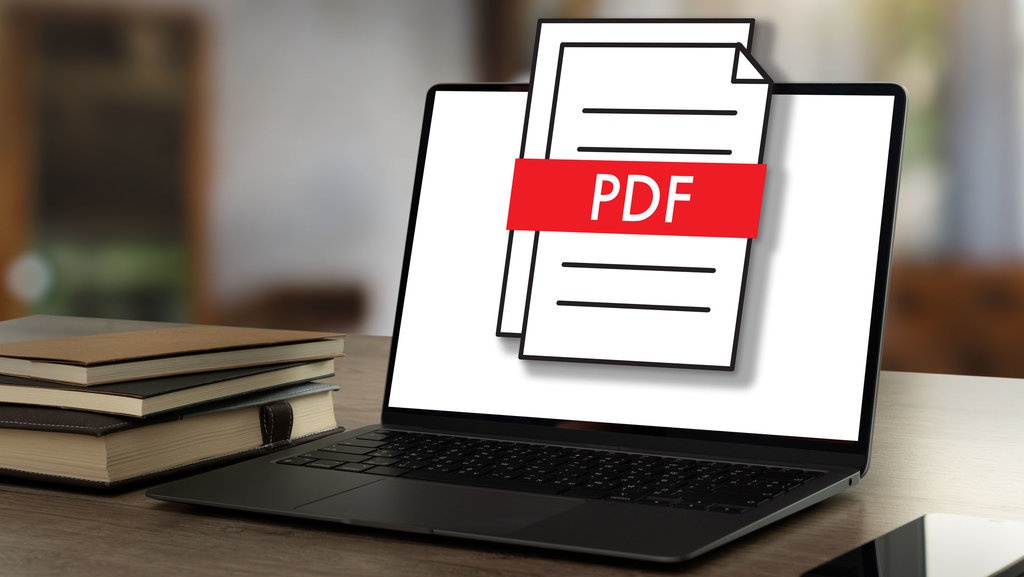tirto.id - Bagi Anda yang seringkali bekerja dengan format file PDF, penting mengetahui informasi mengenai memisahkan halaman PDF online secara gratis dan cepat.
Dilansir dari laman Kemhan, PDF adalah singkatan dari Portable Document Format. PDF dibuat oleh Adobe System pada 1993 untuk keperluan pertukaran dokumen digital.
Kini, penggunaan file dalam format PDF online sudah sangat jamak dalam keseharian, terutama bila Anda harus bekerja secara daring.
Salah satu tantangan dari file dengan format PDF online adalah, jumlah halaman dalam satu file yang relatif banyak. Apalagi bila file PDF itu berbentuk buku, makalah, laporan, atau ragam jenis lainnya.
Lalu bagaimana bila Anda hanya membutuhkan satu halaman saja dari tumpukan halaman dalam satu file PDF online tersebut secara cepat? Jawabnya adalah, Anda tentu harus pisahkan PDF online tersebut secara daring?
Lalu, bagaimana cara memisahkan halaman PDF secara online, gratis dan cepat?
Cara Memisahkan Halaman PDF Online dan Gratis
Berikut ini adalah sejumlah cara yang bisa Anda terapkan, bila Anda harus memisahkan halaman PDF online, secara gratis dan cepat:
1. Menggunakan SmallPDF
Sejumlah situs menyediakan jasa memisahkan halaman PDF atau memotong halaman PDF, salah satunya adalah SmallPDF. Berikut ini adalah cara potong page di PDF dengan menggunakan Small PDF:
- Sebagai informasi, untuk menggunakan situs ini, Anda sebaiknya menggunakan laptop atau PC.
- Kemudian buka situs https://PDFcandy.com/split-PDF.html
- Pilih file dari penyimpanan lokal, atau dari GDrive atau Dropbox yang akan Anda pisahkan secara online, lalu klik open.
- Unggah file PDF yang sudah dipilih
- Klik opsi ‘ekstrak tiap halaman menjadi PDF untuk memotong page di PDF menjadi per halaman
- Anda juga bisa memilih opsi “pilih halaman yang akan diekstrak” untuk memilih halaman berapa yang akan Anda ambil.
- Klik tombol opsi berwarna ungu agar proses pemisahan segera terjadi
- Jika proses pemisahan sudah selesai, lalu klik tombol ‘unduh file sekarang’
- Anda pun sudah berhasil memisahkan file PDF secara online
2. Menggunakan PDF Utils
Untuk pisahkan PDF online Anda pada android, Anda bisa menggunakan PDF Utils. Berikut ini adalah caranya:
- Buka aplikasi PDF Utils
- Pilih file PDF yang akan Anda pisah
- Pilih halaman pdf online yang akan dipisah
- Pilih folder untuk penyimpanan
- Jika sudah selesai, maka file otomatis akan tersimpan di android
3. Menggunakan Adobe Acrobat
Anda bisa menggunakan split PDF untuk memisahkan halaman PDF online. Fitur split PDF ini ada di Adobe Acrobat. Berikut ini adalah caranya:
- Buka file PDF di Adobe Acrobat
- Pilih “Organize Pages” > “Split” (atur halaman PDF > pisahkan PDF online)
- Pilih bagaimana Anda ingin membagi satu file atau beberapa file
- Selanjutnya, Anda bisa memberi nama dan menyimpang, caranya: Klik “Output Option” (Opsi Output) untuk memilih tempat penyimpanan, nama, dan cara memisahkan file Anda
- Pisahkan PDF online, caranya: Klik “OK” lalu “Split” (Pisahkan PDF online ) untuk menyelesaikan. Anda juga bisa menggunakan alat PDF tambahan untuk mengekstrak atau menghapus halaman
- Beri nama file PDF baru Anda dan klik tombol “Save”
- Selesai
Adobe Acrobat juga menyediakan fitur atur halaman PDF. Fitur ini dapat Anda gunakan untuk mengekstrak halaman PDF, atau menyusun ulang, mengganti atau hapus halaman PDF sesuai dengan keinginan Anda.
4. Menggunakan PDF Candy
PDF Candy bisa Anda gunakan di laptop atau PC. Berikut ini adalah cara potong page di PDF anda dengan PDF Candy:
- Buka laman https://PDFcandy.com/split-PDF.html
- Klik "Tambah file" untuk memilih file PDF yang akan dipisahkan
- Pilih PDF yang akan dipisahkan atau dipotong, lalu klik "Open." Tunggu hingga proses selesai.
- Pilih opsi "Halaman tunggal" untuk memisahkan PDF per halaman, lalu pisahkan PDF online dengan mengklik "Pisah PDF"
- Setelah pemisahan selesai, unduh file yang telah terpisah
5. Menggunakan Nitro PDF Professional
Dengan Nitro PDF Professional, Anda bisa memotong page di PDF di laptop. Berikut ini adalah cara potong page di PDF dengan Nitro PDF Professional:
- Buka Nitro PDF Professional di laptop atau PC
- Buka dokumen PDF yang akan dipotong dengan mengklik "Open"
- Setelah file PDF terbuka, klik opsi "Split" untuk memisahkan PDF.
- Pilih "Into file of" pada "Splitting Methods" dan masukkan angka 1 di kolom halaman
- Klik "Split" untuk memisahkan file PDF.
6. Menggunakan ilovePDF
Anda juga bisa menggunakan ilovePDF untuk memisahkan PDF online, pada browser di laptop, PC atau HP Anda. Berikut cara potong page di PDF dengan ilovePDF:
- Buka https://www.ilovePDF.com/id pada browser di laptop atau HP
- Unggah file bila Anda ingin pisahkan PDF online Anda di ilovePDF
- Pilih mode "Ekstrak halaman" atau "Pilih halaman" untuk memilih halaman
- Klik "Pisahkan PDF" untuk memulai proses
- Jika Anda sudah mengklik pisahkan PDF online dan proses sudah selesai, maka file akan di unduh ke perangkat Anda.
Penulis: Lucia Dianawuri
Editor: Yandri Daniel Damaledo
 Masuk tirto.id
Masuk tirto.id